Oktatási segédprogram programja
Importálás a programMapInfo-ból
A MapInfo programból származó információk többféleképpen importálhatók a "Poligon: Map Plan" programba:
- a koordináták és táblázatinformáció importálása MIF / MID formátumú fájlokból (Map Info Format), további részletekért lásd a LINK_Importizfajlov fájl importálása fájlokból;
- a kijelölt objektumok koordinátáinak importálása és pontok aláírása közvetlenül a MapInfo programból;
- Importáljon egy térképablak raszterképeit a MapInfo-ból.
A kiválasztott objektumok koordinátáinak importálása
- Nyissa meg a MapInfo programot. nyissa meg a táblázatot vagy a Munkacsoportot.
- Válassza ki a objektumot vagy több objektumot a MapInfo programban. Importálhat egy vagy több területobjektum (poligon), valamint lineáris (polylines, vonalak, pontok) koordinátáit.
- Menjen a "Sokszög: Térképterv" programhoz. Helyezze a kurzort az asztalra, ahol vannak X, Y oszlopok.
- Kattintson a "Megnyitás" gombra jobbra lévő háromszögre, válassza az "Importálás a MapInfo-ból" sort, válaszolj "Igen".
- A "Beillesztési lehetőségek" párbeszédpanelen válassza ki a kívánt paramétereket (lásd: A koordináták importálása fájlokból).
Minden kiválasztott objektum koordinátáit importálják. Ha az objektum számos kontúrt tartalmaz, akkor az összes rendelkezésre álló kontúr csúcspontjainak koordinátáit, mind a külön-külön kijelölt részeket, mind a belső (lyukakat) importálják.
1. megjegyzés: Mapinfo tárolt világ koordináták objektumok importálása során lefordított téglalap, lényegében tehát némi hiba számítások, különösen ha nagy bit szélesség koordináta értékeket. Az importálási térkép határai -5000000 és +10000000 méter között vannak.
2. megjegyzés: Van egy másik lehetőség, hogy a behozatali és kiviteli a koordinátákat - segítségével az adatátvitel a nyílt formátumok, mint a MIF-formátumban (Térkép Info Format), a program által támogatott (lásd formátumok importálása fájlokat.).
A címkecímkék importálása a MapInfo-ból
A MapInfo program egy geoinformációs rendszer, ezért nemcsak az objektumok koordinátáit takarja. hanem a táblázatban szereplő attribútív információkat is. Az ilyen információk importálásának bonyolultsága az, hogy a MapInfo táblázatban (file * .tab) minden egyes objektumhoz egy sor kerül kiosztásra. így egy területobjektum csak egy névvel írható le. vagyis az oldal vagy annak egy része neve. A táblázat egyéb jellemzői szintén leírhatják az objektum egészét.
Az egyes csúcsok leírásához külön objektumokat kell létrehoznunk. Minden pont egy olyan sorral fog megfelelni, amelyben megadhatja a pont aláírását. A pont koordinátái egyeznek a terület objektum csúcspontjainak koordinátáival, ezért be kell kapcsolni a pontokat a térképen a bekapcsolási mód bekapcsolásával.
Az asztal szerkezete, vagyis a mezők és neveik lehetnek. Az importáláshoz fontos, hogy megjelenítse a pontok aláírását a képernyőn. Ehhez a „réteg vezérlés” jelölést a „aláírásával” oszlopban, majd kattintson a „Aláírások ...”, és a legördülő listából válassza ki a táblázat oszlop nevét, az adatokat a aláírandó (a képen oszlopban az úgynevezett „Point”) párbeszéd.

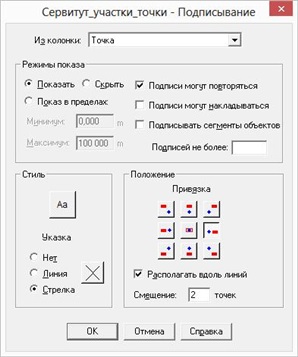
A térkép ablakban megjelenik a pontok aláírása, valamint a kiválasztott táblázat "Pontok" mezőjének szakaszainak aláírása:
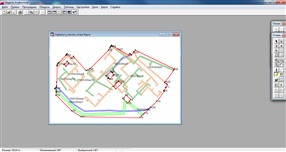
Továbbá ki kell osztani területfelületként. a koordinátákat be kell importálni, és a pontokat. amely tartalmazza az objektum csúcsainak nevét. A pontok koordinátáit nem importálják, de a terület objektum csúcsainak koordinátáit és a pontok koordinátáit hasonlítjuk össze, és ha azok egybeesnek, akkor a csúcs koordinátákat a pontnévvel együtt importáljuk.
A szövegrészekben a pontok koordinátáit és aláírásait importálják. és a grafikus szekciók emellett importálják a szekciók nevét és részeit az ugyanazon aláírásoszlopból, az egyes sorok grafikai részének ponttáblázatának első grafikájaként importálják őket.
Miután kiválasztotta a MapInfo programot, váltson át a "Sokszög: Térkép terv" programra, és kövesse a korábban említett 3-5. Pontban említett lépéseket.